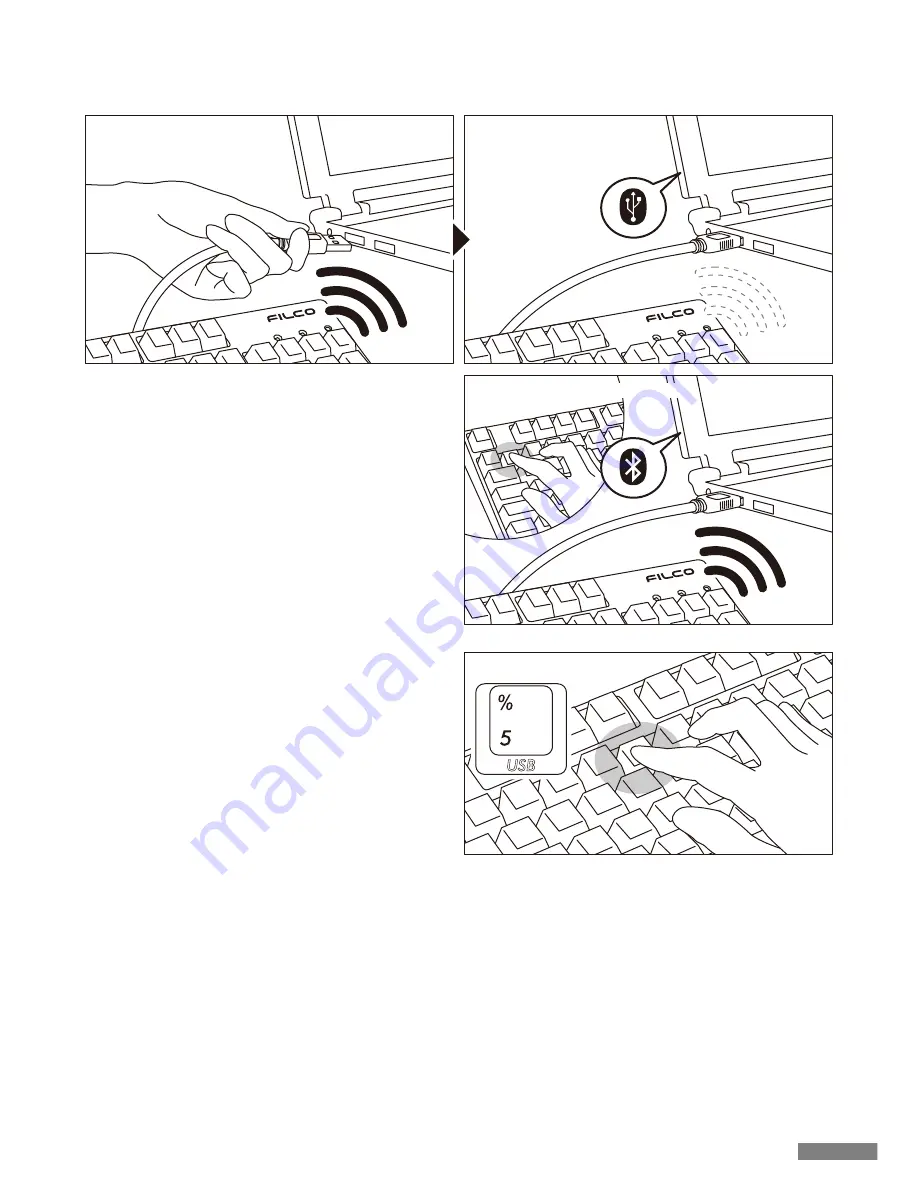
블루투스 연결에서 유선 연결로 절환 방법
블루투스로 연결 하고 USB로 전원을 제공 받을 때 키보드를 이용하여 USB
유선 연결로 변환 할 수 있습니다.
빠른 반응속도를 요하는 게임을 하거나, 장시간 빠른 속도의 타이핑을 하실
떄에는 USB유선 연결을 사용 하시는 것을 권장 합니다.
1. 장치 절환 모드를 켜신 후 동시에 「Ctrl」+「Alt」+「Fn」키를 눌러 주세요
2. 유선 절환 키를 눌러주세요(키의 표면에「USB」각인을 확인할 수
있습니다.)
3. 페어링LED등(파란색)과 저전력LED등(빨간색)이 4초간 번갈아 가며
깜빡입니다 .
4. USB유선 연결로 바뀐후 LED등이 꺼지면 키보드를 사용 하실 수
있습니다.
이때 LED등은 Num lock와 Caps lock를 나타냅니다.
2. 유선 절환 키를 눌러주세요
블루투스 연결 시 USB로 전원을 공급하는 방법
본 상품은 USB로 키보드의 전원을 공급 할 수 있습니다.
1. 본 상품을 구매 시 제공 하는 USB를 PC에 연결 하시면 페어링LED등(파란색)과 저전력LED등(빨간색)이 번갈아 가며 4초간 깜빡입니다. 블루투스
연결이 끊어지면 바로 USB유선 연결로 인식 하게 됩니다.
2. 장치 절환 모드를 켜신 후 동시에 「Ctrl」+「Alt」+「Fn」 키를 눌러 주세요.
페어링LED등(파란색)과 저전력LED등(빨간색)이10초간 켜집니다.
3. 「블루투스 등록/절환 키
」
①~④중 PC와 연결로 등록된 키를
눌러주세요. 만약 새로운 장치를 등록 하려면 Page63의【Step③】의3을
다시 실행해 주세요
4. 페어링LED등(파란색)과 저전력LED등(빨간색)이 4초간 번갈아 가며
깜빡입니다 . 연결이 성공하면 두 LED등이 동시에 3번 깜빡입니다
5. 블루투스를 연결 하고 USB로 전원을 제공 받을 때 LED등이 꺼진 후
키보드를 사용 하실 수 있습니다.
1. PC의 USB포트에 연결 합니다.
블루투스 연결이끊어지면 바로
USB유선 연결로 인식 하게 됩니다.
3. 「블루투스 등록/절환 키」를 눌러주세요
65
Содержание Majestouch Convertible 2
Страница 10: ...4 5 6 7 8 Windows 7 8 8 1 1 2 3 Bluetooth 4 Bluetooth Convertible 2 5 6 Enter 30 7 Bluetooth 8 9 LED 10 10...
Страница 69: ...69...
Страница 70: ...70...








































